Запись о паспортных данных действует с в 1с что писать – Формирование личной карточки сотрудника в “1С:Зарплата и Управление Персоналом 8”
Формирование личной карточки сотрудника в “1С:Зарплата и Управление Персоналом 8”
Эта инструкция о том, как в программе “1С:Зарплата и Управление Персоналом 8” ведется учет персональных данных сотрудников организации и как по этим данным сформировать личную карточку сотрудника.
Учет персональных данных работников в программе осуществляется в справочнике Физические лица.
1. На закладке Общее указываются следующие данные (рис.1).
– Дата рождения
– Пол
– Место рождения, код по ОКАТО территории места рождения
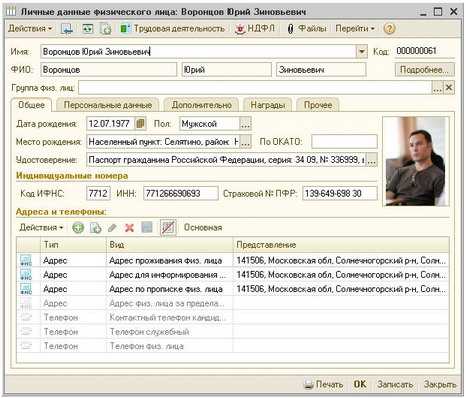
Рис.1
Ввод сведений о месте рождения осуществляется в специальной форме, в которой в отдельных полях указываются: город (село, деревня), район, область (край, республика), страна места рождения (рис.2).
Рис.2
– Сведения о документе, удостоверяющим личность
Ввод сведений о документе, удостоверяющем личность осуществляется в специальной форме, в которой в отдельных полях указываются: вид документа (выбором из справочника Документы, удостоверяющие личность), серия, номер документа, дата выдачи, кем выдан документ, код подразделения, выдавшего документ, дата регистрации по месту жительства (рис.3).
В программе хранится история изменения паспортных данных работников, поэтому при вводе сведений о документе, удостоверяющем личность, необходимо указать дату, с которой будет действовать введенная запись. Историю изменения паспортных данных работника можно просмотреть и отредактировать по кнопке <История…> на форме ввода паспортных данных физического лица.
Рис.3
– ИНН работника, код ИФНС, в которой получен ИНН
– Номер страхового свидетельства ПФР работника
– Контактная информация работника: адрес по прописке, фактический адрес проживания, телефон и др.
Ввод сведений об адресах работника осуществляется в специальной форме ввода адреса, в которой в отдельных полях указываются названия региона, района, города, населенного пункта, улицы, номера и корпуса дома, номера квартиры, индекса (рис.4).

Рис.4
Сведения в соответствующие поля могут вводиться вручную или выбором из адресного классификатора (для возможности выбора адреса из адресного классификатора необходимо, чтобы классификатор был предварительно загружен в информационную базу, выполнить загрузку классификатора можно по кнопке <Классификатор> на форме ввода адреса). При ручном вводе адресов по прописке, месту жительства и адреса для информирования следует придерживаться формата классификатора для возможности формирования и сдачи отчетности в налоговые органы и пенсионный фонд с использованием программы
2. На закладке Персональные данные (рис.5) указываются следующие данные.

Рис.5
– Данные о гражданстве
Ввод сведений о гражданстве работника осуществляется в специальной форме ввода, в которой указываются страна, гражданином которой является работник, а также устанавливаются соответствующие флажки, если работник не является налоговым резидентом РФ или не имеет права на обязательное страхование (рис.6).
Если данные о гражданстве не заполнены, то считается, что работник является гражданином Российской Федерации.
В программе хранится история изменения данных реквизитов, поэтому при вводе сведений о гражданстве, необходимо указать дату, с которой будет действовать введенная запись.
При вводе начальных сведений можно указать “заведомо старую” дату: 01.01.1900 г. Историю изменения данных о гражданстве можно просмотреть и отредактировать по кнопке <История…>формы ввода.
Данные о гражданстве работника используются не только при формировании формы Т-2, но и влияют на расчет налога на доходы физических лиц и страховых взносов.
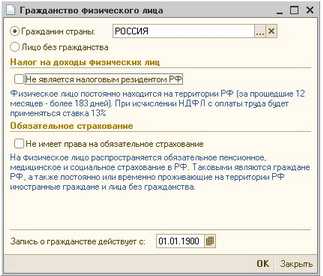
Рис.6
– Данные воинского учета
Ввод сведений о воинском учете осуществляется в специальной форме ввода, в которой в отдельных полях указываются отношения к воинской обязанности, данные воинского билета, отношение к воинскому учету, данные о наличии мобпредписания, данные о том, забронирован ли работник организацией (рис.7).
В программе хранится история изменения данных реквизитов, поэтому при вводе сведений о воинском учете, необходимо указать дату, с которой будет действовать введенная запись. Историю изменения данных о воинском учете можно просмотреть и отредактировать по кнопке
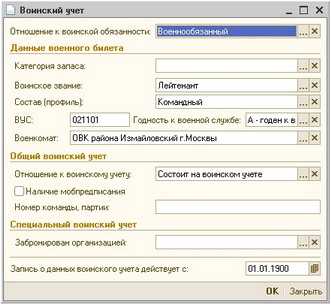
Рис.7
– Данные о составе семьи
В табличную часть Семья вводятся данные о ближайших родственниках работника. Для каждого родственника указываются степень родства (выбором из справочника Степени родства физических лиц), ФИО и дату рождения родственника.
– Данные о семейном положении
Ввод сведений о семейном положении осуществляется в специальной форме ввода, в которой указывается семейное положение (выбором из справочника Семейное положение физических лиц) и дата действия записи о семейном положении (рис.8). Историю изменения данных о семейном положении можно просмотреть и отредактировать по кнопке <История…> формы ввода.
Рис.8
– Данные о знании иностранных языков
В табличную часть Языки вводятся сведения о знании работником иностранных языков. Для каждой строки указывается язык (выбором из справочника Языки народов мира) и степень знания языка (выбором из справочника Степени знания языков).
– Данные об образовании
В табличную часть Учеба вводятся сведения об образовании работника. Для каждой строки указывается вид образования (выбором из справочника Виды образования физических лиц), учебное заведение (выбором из справочника Учебные заведения), полученная специальность (выбором из справочника Классификатор специальностей по образованию
– Данные о профессиях работника
В табличную часть Профессии вводятся профессии работника (выбором из справочника Профессии рабочих).
3. Ввод сведений о стажах работника осуществляется в справочнике Физические лица при нажатии на кнопку <Трудовая деятельности> на панели формы элемента справочника.
Сведения о стажах вводятся в табличную часть Стажи общего характера. Для каждой строки указывается вид стажа, дата отсчета и количество месяцев и дней стажа на дату отсчета (рис.9).

Рис.9
Формирование личной карточки
Чтобы сформировать личную карточку работника в программе 1С:Зарплата и Управление Персоналом 8 необходимо открыть отчет Унифицированная форма Т-2 (интерфейс Кадровый учет, меню Кадровый учет > Личная карточка Т-2).
Разделы личной карточки (рис.10) формируются по данным, введенным в справочник Физические лица, раздел III “Прием на работу и переводы на другую работу”, XI “Основание прекращение трудового договора” и раздел VIII “Отпуск” – по данным кадрового учета, зарегистрированными в информационной базе документами Прием на работу в организацию, Кадровое перемещение организаций, Увольнение из организаций, Отпуска организаций.
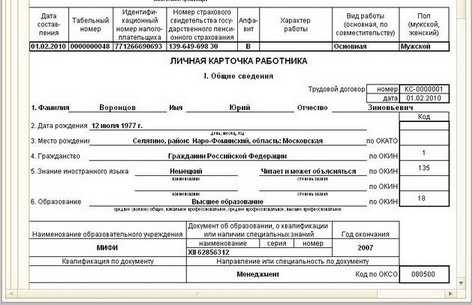
Рис.10
Источник статьи: http://1s-zarplata.ru
Нажмите на одну из кнопок ниже, что бы помочь другим пользователям 1С быстрее найти эту информацию в Интернете.
Формирование личной карточки сотрудника в “1С:Зарплата и Управление Персоналом 8”
Эта инструкция о том, как в программе “1С:Зарплата и Управление Персоналом 8” ведется учет персональных данных сотрудников организации и как по этим данным сформировать личную карточку сотрудника.
Учет персональных данных работников в программе осуществляется в справочнике Физические лица.
1. На закладке Общее указываются следующие данные (рис.1).
– Дата рождения
– Пол
– Место рождения, код по ОКАТО территории места рождения
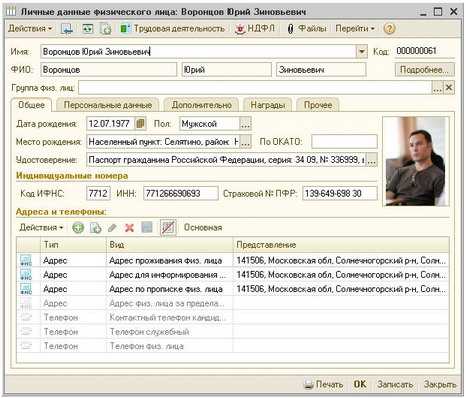
Рис.1
Ввод сведений о месте рождения осуществляется в специальной форме, в которой в отдельных полях указываются: город (село, деревня), район, область (край, республика), страна места рождения (рис.2).
Рис.2
– Сведения о документе, удостоверяющим личность
Ввод сведений о документе, удостоверяющем личность осуществляется в специальной форме, в которой в отдельных полях указываются: вид документа (выбором из справочника Документы, удостоверяющие личность), серия, номер документа, дата выдачи, кем выдан документ, код подразделения, выдавшего документ, дата регистрации по месту жительства (рис.3).
В программе хранится история изменения паспортных данных работников, поэтому при вводе сведений о документе, удостоверяющем личность, необходимо указать дату, с которой будет действовать введенная запись. Историю изменения паспортных данных работника можно просмотреть и отредактировать по кнопке <История…> на форме ввода паспортных данных физического лица.
Рис.3
– ИНН работника, код ИФНС, в которой получен ИНН
– Номер страхового свидетельства ПФР работника
– Контактная информация работника: адрес по прописке, фактический адрес проживания, телефон и др.
Ввод сведений об адресах работника осуществляется в специальной форме ввода адреса, в которой в отдельных полях указываются названия региона, района, города, населенного пункта, улицы, номера и корпуса дома, номера квартиры, индекса (рис.4).

Рис.4
Сведения в соответствующие поля могут вводиться вручную или выбором из адресного классификатора (для возможности выбора адреса из адресного классификатора необходимо, чтобы классификатор был предварительно загружен в информационную базу, выполнить загрузку классификатора можно по кнопке <Классификатор> на форме ввода адреса). При ручном вводе адресов по прописке, месту жительства и адреса для информирования следует придерживаться формата классификатора для возможности формирования и сдачи отчетности в налоговые органы и пенсионный фонд с использованием программы 1С:Зарплата и Управление Персоналом 8.
2. На закладке Персональные данные (рис.5) указываются следующие данные.

Рис.5
– Данные о гражданстве
Ввод сведений о гражданстве работника осуществляется в специальной форме ввода, в которой указываются страна, гражданином которой является работник, а также устанавливаются соответствующие флажки, если работник не является налоговым резидентом РФ или не имеет права на обязательное страхование (рис.6).
Если данные о гражданстве не заполнены, то считается, что работник является гражданином Российской Федерации.
В программе хранится история изменения данных реквизитов, поэтому при вводе сведений о гражданстве, необходимо указать дату, с которой будет действовать введенная запись.
При вводе начальных сведений можно указать “заведомо старую” дату: 01.01.1900 г. Историю изменения данных о гражданстве можно просмотреть и отредактировать по кнопке <История…>формы ввода.
Данные о гражданстве работника используются не только при формировании формы Т-2, но и влияют на расчет налога на доходы физических лиц и страховых взносов.
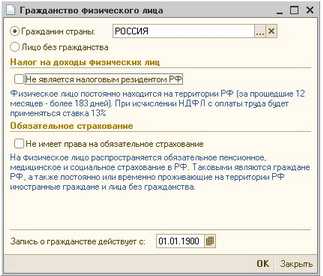
Рис.6
– Данные воинского учета
Ввод сведений о воинском учете осуществляется в специальной форме ввода, в которой в отдельных полях указываются отношения к воинской обязанности, данные воинского билета, отношение к воинскому учету, данные о наличии мобпредписания, данные о том, забронирован ли работник организацией (рис.7).
В программе хранится история изменения данных реквизитов, поэтому при вводе сведений о воинском учете, необходимо указать дату, с которой будет действовать введенная запись. Историю изменения данных о воинском учете можно просмотреть и отредактировать по кнопке <История…> формы ввода.
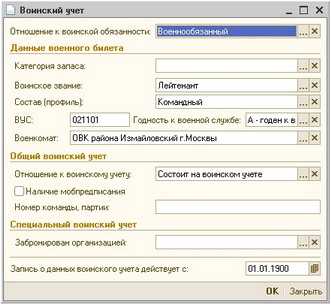
Рис.7
– Данные о составе семьи
В табличную часть Семья вводятся данные о ближайших родственниках работника. Для каждого родственника указываются степень родства (выбором из справочника Степени родства физических лиц), ФИО и дату рождения родственника.
– Данные о семейном положении
Ввод сведений о семейном положении осуществляется в специальной форме ввода, в которой указывается семейное положение (выбором из справочника Семейное положение физических лиц) и дата действия записи о семейном положении (рис.8). Историю изменения данных о семейном положении можно просмотреть и отредактировать по кнопке <История…> формы ввода.
Рис.8
– Данные о знании иностранных языков
В табличную часть Языки вводятся сведения о знании работником иностранных языков. Для каждой строки указывается язык (выбором из справочника Языки народов мира) и степень знания языка (выбором из справочника Степени знания языков).
– Данные об образовании
В табличную часть Учеба вводятся сведения об образовании работника. Для каждой строки указывается вид образования (выбором из справочника Виды образования физических лиц), учебное заведение (выбором из справочника Учебные заведения), полученная специальность (выбором из справочника Классификатор специальностей по образованию), номер и серия диплома, год окончания учебного заведения, квалификация.
– Данные о профессиях работника
В табличную часть Профессии вводятся профессии работника (выбором из справочника Профессии рабочих).
3. Ввод сведений о стажах работника осуществляется в справочнике Физические лица при нажатии на кнопку <Трудовая деятельности> на панели формы элемента справочника.
Сведения о стажах вводятся в табличную часть Стажи общего характера. Для каждой строки указывается вид стажа, дата отсчета и количество месяцев и дней стажа на дату отсчета (рис.9).

Рис.9
Формирование личной карточки
Чтобы сформировать личную карточку работника в программе 1С:Зарплата и Управление Персоналом 8 необходимо открыть отчет Унифицированная форма Т-2 (интерфейс Кадровый учет, меню Кадровый учет > Личная карточка Т-2).
Разделы личной карточки (рис.10) формируются по данным, введенным в справочник Физические лица, раздел III “Прием на работу и переводы на другую работу”, XI “Основание прекращение трудового договора” и раздел VIII “Отпуск” – по данным кадрового учета, зарегистрированными в информационной базе документами Прием на работу в организацию, Кадровое перемещение организаций, Увольнение из организаций, Отпуска организаций.
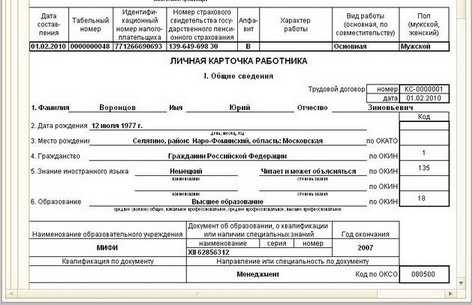
Рис.10
Источник статьи: http://1s-zarplata.ru
Нажмите на одну из кнопок ниже, что бы помочь другим пользователям 1С быстрее найти эту информацию в Интернете.
one-sfera.ru
1С:Вопросы и ответы » Как редактировать данные сотрудника в 1С. Кадровый учет в 1С. Изменение фамилии сотрудника в «1С:Бухгалтерия 8» (ред. 3.0)?
 Всеми нами уважаемая и постоянно применяемая программа 1С, как и все хорошее, популярное и нужное изменяется к лучшему. Наряду с распространенными устаревшими версиями 1С (7.7, 8.2) все шире используется 1С версии 8.3 и интерфейс «Такси».
Всеми нами уважаемая и постоянно применяемая программа 1С, как и все хорошее, популярное и нужное изменяется к лучшему. Наряду с распространенными устаревшими версиями 1С (7.7, 8.2) все шире используется 1С версии 8.3 и интерфейс «Такси».
В связи с этим мы продолжим рассмотрение достаточно часто используемых операций и действий применительно к новому интерфейсу.
Сегодня мы рассмотрим порядок действий, необходимый для редактирования данных сотрудника и в частности смены его фамилии, имени или отчества. Демонстрировать будем для конфигурации 1С Бухгалтерия 8.3.
Итак, для того, чтобы сменить фамилию сотрудника, дату рождения или другие его данные в учетной карточке нужно выполнить ряд некоторых простых действий.
Находясь на главной странице, откроем пункт главного меню Зарплата и кадры.
 Затем выберем раздел Справочники и настройки и в нем подраздел Физические лица
Затем выберем раздел Справочники и настройки и в нем подраздел Физические лица

В открывшейся форме списка нужно выбрать сотрудника, данные которого необходимо изменить. Делается это двойным кликом по строке или выбрав пункт «Изменить» из контекстного меню.

В учетной карточке сотрудника теперь можно изменить все необходимые данные. Например дату рождения, номер СНИЛС, ИНН, данные паспорта, гражданства, адреса, телефоны и т.д.
И, естественно, фамилию, имя или отчество.
ФИО меняется в открываемой дополнительно форме «Смена ФИО». Для примера сменим имя сотрудника. Хочу обратить Ваше внимание на реквизит «Дата». Указав дату смены данных физлица в дальнейшем можно не переживать корректность сведений в документах до и после изменений.

Нажимаем ОК и тем самым подтверждаем внесение новых данных для сотрудника.
Так вносятся изменения в учетную карточку сотрудника.
Просмотреть внесенные изменения ФИО можно кликнув по гиперссылке «История ФИО».

Если у Вас появились вопросы по статье или остались нерешенные проблемы обсудить их Вы можете на Форуме 1С Вопросы и ответы
Оцените статью: Загрузка…www.advanter.net
Формирование личной карточки сотрудника в “1С:Зарплата и Управление Персоналом 8”
Эта инструкция о том, как в программе “1С:Зарплата и Управление Персоналом 8” ведется учет персональных данных сотрудников организации и как по этим данным сформировать личную карточку сотрудника.
Учет персональных данных работников в программе осуществляется в справочнике Физические лица.
1. На закладке Общее указываются следующие данные (рис.1).
– Дата рождения
– Пол
– Место рождения, код по ОКАТО территории места рождения
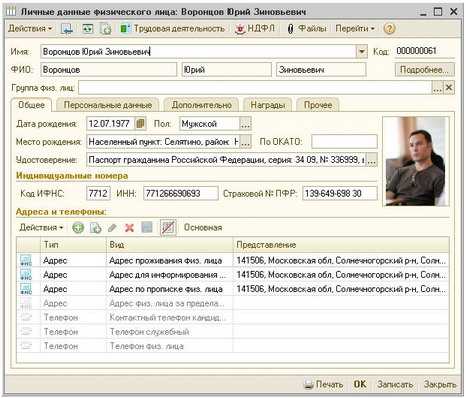
Рис.1
Ввод сведений о месте рождения осуществляется в специальной форме, в которой в отдельных полях указываются: город (село, деревня), район, область (край, республика), страна места рождения (рис.2).
Рис.2
– Сведения о документе, удостоверяющим личность
Ввод сведений о документе, удостоверяющем личность осуществляется в специальной форме, в которой в отдельных полях указываются: вид документа (выбором из справочника Документы, удостоверяющие личность), серия, номер документа, дата выдачи, кем выдан документ, код подразделения, выдавшего документ, дата регистрации по месту жительства (рис.3).
В программе хранится история изменения паспортных данных работников, поэтому при вводе сведений о документе, удостоверяющем личность, необходимо указать дату, с которой будет действовать введенная запись. Историю изменения паспортных данных работника можно просмотреть и отредактировать по кнопке <История…> на форме ввода паспортных данных физического лица.
Рис.3
– ИНН работника, код ИФНС, в которой получен ИНН
– Номер страхового свидетельства ПФР работника
– Контактная информация работника: адрес по прописке, фактический адрес проживания, телефон и др.
Ввод сведений об адресах работника осуществляется в специальной форме ввода адреса, в которой в отдельных полях указываются названия региона, района, города, населенного пункта, улицы, номера и корпуса дома, номера квартиры, индекса (рис.4).

Рис.4
Сведения в соответствующие поля могут вводиться вручную или выбором из адресного классификатора (для возможности выбора адреса из адресного классификатора необходимо, чтобы классификатор был предварительно загружен в информационную базу, выполнить загрузку классификатора можно по кнопке <Классификатор> на форме ввода адреса). При ручном вводе адресов по прописке, месту жительства и адреса для информирования следует придерживаться формата классификатора для возможности формирования и сдачи отчетности в налоговые органы и пенсионный фонд с использованием программы 1С:Зарплата и Управление Персоналом 8.
2. На закладке Персональные данные (рис.5) указываются следующие данные.

Рис.5
– Данные о гражданстве
Ввод сведений о гражданстве работника осуществляется в специальной форме ввода, в которой указываются страна, гражданином которой является работник, а также устанавливаются соответствующие флажки, если работник не является налоговым резидентом РФ или не имеет права на обязательное страхование (рис.6).
Если данные о гражданстве не заполнены, то считается, что работник является гражданином Российской Федерации.
В программе хранится история изменения данных реквизитов, поэтому при вводе сведений о гражданстве, необходимо указать дату, с которой будет действовать введенная запись.
При вводе начальных сведений можно указать “заведомо старую” дату: 01.01.1900 г. Историю изменения данных о гражданстве можно просмотреть и отредактировать по кнопке <История…>формы ввода.
Данные о гражданстве работника используются не только при формировании формы Т-2, но и влияют на расчет налога на доходы физических лиц и страховых взносов.
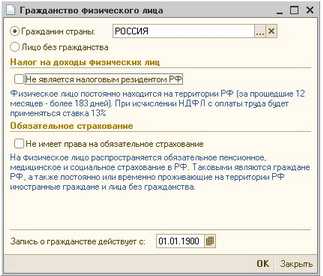
Рис.6
– Данные воинского учета
Ввод сведений о воинском учете осуществляется в специальной форме ввода, в которой в отдельных полях указываются отношения к воинской обязанности, данные воинского билета, отношение к воинскому учету, данные о наличии мобпредписания, данные о том, забронирован ли работник организацией (рис.7).
В программе хранится история изменения данных реквизитов, поэтому при вводе сведений о воинском учете, необходимо указать дату, с которой будет действовать введенная запись. Историю изменения данных о воинском учете можно просмотреть и отредактировать по кнопке <История…> формы ввода.
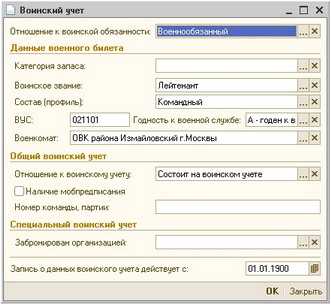
Рис.7
– Данные о составе семьи
В табличную часть Семья вводятся данные о ближайших родственниках работника. Для каждого родственника указываются степень родства (выбором из справочника Степени родства физических лиц), ФИО и дату рождения родственника.
– Данные о семейном положении
Ввод сведений о семейном положении осуществляется в специальной форме ввода, в которой указывается семейное положение (выбором из справочника Семейное положение физических лиц) и дата действия записи о семейном положении (рис.8). Историю изменения данных о семейном положении можно просмотреть и отредактировать по кнопке <История…> формы ввода.
Рис.8
– Данные о знании иностранных языков
В табличную часть Языки вводятся сведения о знании работником иностранных языков. Для каждой строки указывается язык (выбором из справочника Языки народов мира) и степень знания языка (выбором из справочника Степени знания языков).
– Данные об образовании
В табличную часть Учеба вводятся сведения об образовании работника. Для каждой строки указывается вид образования (выбором из справочника Виды образования физических лиц), учебное заведение (выбором из справочника Учебные заведения), полученная специальность (выбором из справочника Классификатор специальностей по образованию), номер и серия диплома, год окончания учебного заведения, квалификация.
– Данные о профессиях работника
В табличную часть Профессии вводятся профессии работника (выбором из справочника Профессии рабочих).
3. Ввод сведений о стажах работника осуществляется в справочнике Физические лица при нажатии на кнопку <Трудовая деятельности> на панели формы элемента справочника.
Сведения о стажах вводятся в табличную часть Стажи общего характера. Для каждой строки указывается вид стажа, дата отсчета и количество месяцев и дней стажа на дату отсчета (рис.9).

Рис.9
Формирование личной карточки
Чтобы сформировать личную карточку работника в программе 1С:Зарплата и Управление Персоналом 8 необходимо открыть отчет Унифицированная форма Т-2 (интерфейс Кадровый учет, меню Кадровый учет > Личная карточка Т-2).
Разделы личной карточки (рис.10) формируются по данным, введенным в справочник Физические лица, раздел III “Прием на работу и переводы на другую работу”, XI “Основание прекращение трудового договора” и раздел VIII “Отпуск” – по данным кадрового учета, зарегистрированными в информационной базе документами Прием на работу в организацию, Кадровое перемещение организаций, Увольнение из организаций, Отпуска организаций.
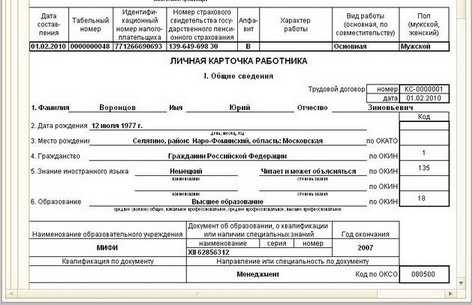
Рис.10
Источник статьи: http://1s-zarplata.ru
Нажмите на одну из кнопок ниже, что бы помочь другим пользователям 1С быстрее найти эту информацию в Интернете.
one-sfera.ru
Прием на работу в 1С:ЗУП 3.1
С этого года все пользователи программы 1С:Зарплата и управление персоналом 8 постепенно переходят на новую редакцию 3.1 и мы решили написать несколько статей, в которых подробно рассмотрим некоторые самые основные операции в программе, например, такие как прием на работу, увольнение, начисление зарплаты и взносов для того чтобы вынужденный переход был наиболее безболезненным для Вас, мои дорогие читатели.
Итак, начнем с приема сотрудника на работу.
Сделать это можно двумя способами. Первый в разделе Кадры открываем список сотрудников организации:
И здесь уже создаем нового сотрудника:
Второй способ в разделе Кадры сразу воспользоваться возможностью создать сотрудника:
В любом случае откроется форма создания нового сотрудника организации. Если в базе ведется учет по нескольким организациям, то выбираем нужную нам и начинаем вводить данные по новому сотруднику. Если сотрудник ранее у нас уже работал, т.е. сведения о нем как о физическом лице в программе уже есть, то программа определит возможные совпадения уже при вводе фамилии и имени нового сотрудника и выдаст нам соответствующую информацию. В зависимости от нашего ответа мы или автоматически заполним карточку сотрудника имеющимися личными данными в программе или продолжим оформление дальше:
Вводим данные о дате рождения, ИНН, СНИЛС. Далее оформляем документ Прием на работу. Для этого нужно воспользоваться либо соответствующей гиперссылкой либо кнопкой Оформить документ:
В открывшемся документе указываем дату приема, при необходимости количество месяцев испытательного срока, подразделение, должность. При ведении в программе штатного расписания программа автоматически поставит ФОТ, соответствующий данной должности. Кроме этого здесь же мы указываем график работы сотрудника и указываем вид занятости:
Здесь же, на закладке главное мы можем указать количество ставок, занимаемых сотрудником. Сделать это можно как в виде обыкновенной, так и в виде десятичной дроби:
Если у вас нет возможности изменить количество ставок, значит в программе не установлена возможность работы по неполной ставке. О настройках программы вы можете прочитать в нашей статье Настройка программы 1С:Зарплата и управление персоналом 8. Здесь же при приеме на работу можно отредактировать право на ежегодный отпуск и назначить дополнительный отпуск сотруднику:
Переходим на закладку Оплата труда. ФОТ в нашем случае рассчитала программа автоматически как 0,5 от оплаты по окладу предусмотренной штатным расписанием для данной должности. Кроме того здесь же указываем порядок пересчета месячной ставки в часовую при работе сверхурочно и способ начисления аванса сотруднику. Как видим здесь при определении размера аванса предусмотрена более гибкая схема чем в редакции 2.5:
Ну и в разделе Доп.тарифы, коэффициенты можно назначить какие то дополнительные начисления, которые отличны от основной ставки:
На последней закладке этого документа Трудовой договор указываются номер трудового договора (по кнопке Назначить программа автоматически присвоит договору номер, следующий по порядку), дата, дата окончания, если договор срочный, а также условия приема и какую то дополнительную информацию об условиях договора:
По кнопке Печать нам доступны печатные формы Приказ о приеме и несколько видов Трудовых договоров. Однако сейчас в моем примере паспортные данные сотрудника в трудовой договор не будут подставляться, так как я завела новое физическое лицо и паспортные данные нигде не указала.
Для заполнения паспортных данных в карточке созданного сотрудника надо открыть форму ввода этих данных по гиперссылке Личные данные:
В открывшемся окне заполняем паспортные данные, а также адресные сведения:
Здесь же в карточке сотрудника, если необходимо, мы можем заполнить сведения об образовании, различные справки, состав семьи. Сведения о статусе застрахованного лица и об инвалидности заполняются по гиперссылке Страхование:
А сведения о стандартных налоговых вычетах вносятся в программе по гиперссылке Налог на доходы
Как видим все данные по работнику теперь можно внести и посмотреть в карточке сотрудника практически не обращаясь к справочнику физических лиц. Кроме того отсюда же можно распечатать различные документы, такие как трудовой договор, приказ о приеме на работу, личная карточка и.т.п:
Вот и все, о чем я хотела вам сегодня рассказать. Работайте в новой редакции программы 1С:ЗУП с удовольствием, а если возникнут проблемы – обращайтесь в нашу службу заботы.
| Руководитель службы заботы Буданова Виктория |
 Подписывайтесь на наш канал в Telegram
Подписывайтесь на наш канал в Telegram
Адрес канала t.me/bmaxplus
vc-bsoft.ru
Оформление документов в связи со сменой фамилии в “1С:Зарплате и Управлении Персоналом 8”
При изменении фамилии приходится менять или переоформлять многие документы, сведения о большей части которых необходимы кадровым работникам и бухгалтерам для ведения учета. О том, какие именно документы подлежат замене и каким образом отразить изменения в конфигурации “Зарплата и Управление Персоналом” для “1С:Предприятия 8” рассказывает А.В. Ярвельян, ЗАО “Си Дата” в данной статье.
Содержание
- Документы, подлежащие замене или переоформлению в связи со сменой фамилии
- Изменение данных при смене фамилии в конфигурации “Зарплата и Управление Персоналом”
При смене фамилии подлежат обязательной замене или переоформлению следующие документы.
Паспорт гражданина РФ
Согласно пункту 12 “Положения о паспорте гражданина Российской Федерации”, утвержденного постановлением Правительства РФ от 08.07.1997 № 828 замена паспорта производится, в частности, при изменении фамилии, имени, отчества, сведений о дате (число, месяц, год) и/или месте рождения, пола.
В соответствии с пунктом 15 того же положения, документы и личные фотографии для получения или замены паспорта должны быть сданы гражданином не позднее 30 дней после смены фамилии или других данных.
ИНН
Идентификационный номер налогоплательщика (ИНН) при изменении места жительства физического лица, а также при изменениях в сведениях о физическом лице не изменяется.
Об этом гласят подпункты 3.1 и 3.8 “Порядка и условий присвоения, применения, а также изменения идентификационного номера налогоплательщика при постановке на учет, снятии с учета юридических и физических лиц”, утвержденных приказом МНС России от 03.03.2004 № БГ-3-09/178.
Таким образом, при изменении данных физического лица сам номер ИНН не изменяется, но замене подлежит “Свидетельство о постановке на учет в налоговом органе физического лица по месту жительства на территории Российской Федерации”, поскольку произошло изменение приведенных в нем сведений. При изменении фамилии замена Свидетельства о постановке на учет осуществляется налоговым органом по месту жительства. Если изменяется место жительства, замена Свидетельства о постановке на учет производится налоговым органом по новому месту жительства.
Страховое пенсионное свидетельство
На территории РФ на каждое застрахованное лицо Пенсионный фонд РФ открывает индивидуальный лицевой счет с постоянным страховым номером, при этом индивидуальный лицевой счет застрахованного лица хранится ПФ РФ в течение всей жизни застрахованного лица – так говорится в статье 6 Федерального закона от 31.12.2002 № 198-ФЗ.
При изменении у застрахованного лица фамилии, имени и отчества; фамилии, которая была у застрахованного лица при рождении, даты рождения, места рождения, пола, новые анкетные данные должны быть отражены в его индивидуальном лицевом счете.
Для этого в течение двух недель необходимо написать заявление об обмене страхового свидетельства в Пенсионный фонд РФ. После этого в течение месяца соответствующий орган Пенсионного фонда РФ выдает застрахованному лицу новое (взамен выданного ранее) страховое свидетельство обязательного пенсионного страхования с тем же страховым номером индивидуального лицевого счета.
Если застрахованное лицо работает по трудовому договору или с ним заключен договор гражданско-правового характера, заменой страхового пенсионного свидетельства занимается страхователь, то есть работодатель. Работник должен сдать старое страховое пенсионное свидетельство в отдел кадров и оформить заявление об обмене страхового свидетельства, дальнейшие действия (передача документов в ПФ, получение нового свидетельства) предпринимает работодатель.
Новое страховое свидетельство работник получает в отделе кадров.
Неработающие застрахованные лица должны самостоятельно подать заявление об обмене страхового свидетельства в орган Пенсионного фонда по месту жительства, имея при себе паспорт либо другой документ, удостоверяющий личность, и старое страховое свидетельство и затем там же получить новое.
Трудовая книжка
В соответствии с пунктом 26 “Правил ведения и хранения трудовых книжек, изготовления бланков трудовой книжки и обеспечения ими работодателей”, утвержденными постановлением Правительства РФ от 16.04.2003 № 225 изменение записей о фамилии, имени, отчестве и дате рождения, работника производится работодателем по последнему месту работы на основании паспорта, свидетельства о рождении, о браке, о расторжении брака, об изменении фамилии, имени, отчества и других документов.
Таким образом, трудовая книжка при смене фамилии не заменяется на новую.
В существующую трудовую книжку работодателем вносятся соответствующие изменения.
Страховой медицинский полис
Порядок выдачи и обмена страховых медицинских полисов определяется Договором обязательного медицинского страхования.
В большинстве случаев замена страхового медицинского полиса при смене фамилии обязательна. Для работающих граждан замену полиса осуществляет организация-работодатель, неработающие граждане для обмена страхового медицинского полиса самостоятельно обращаются в пункты выдачи полисов страховой медицинской организации, обслуживающей район, где они зарегистрированы постоянно или временно.
Водительское удостоверение
Согласно статье 28 Федерального закона от 10.12.1995 № 196-ФЗ (ред. от 01.12.2007) “О безопасности дорожного движения” основаниями прекращения действия права на управление транспортными средствами являются: истечение установленного срока действия водительского удостоверения; ухудшение здоровья водителя, препятствующее безопасному управлению транспортными средствами, подтвержденное медицинским заключением; лишение права на управление транспортными средствами.
Таким образом, при смене фамилии замена водительского удостоверения не обязательна, достаточно иметь при себе свидетельство о браке. Однако, исходя из практики, удобнее все же водительские права поменять.
Заграничный паспорт
Законодательством не регламентируются сроки замены заграничного паспорта при смене фамилии, его можно использовать до тех пор, пока не произведена замена паспорта гражданина РФ. Однако, если в паспорте РФ и заграничном паспорте фамилии совпадать не будут, выехать по такому загранпаспорту в страну, которая просит предоставлять общегражданский паспорт для оформлении визы будет невозможно.
Документы, подлежащие замене или переоформлению в связи со сменой фамилии
При смене фамилии подлежат обязательной замене или переоформлению следующие документы.
Паспорт гражданина РФ
Согласно пункту 12 “Положения о паспорте гражданина Российской Федерации”, утвержденного постановлением Правительства РФ от 08.07.1997 № 828 замена паспорта производится, в частности, при изменении фамилии, имени, отчества, сведений о дате (число, месяц, год) и/или месте рождения, пола.
В соответствии с пунктом 15 того же положения, документы и личные фотографии для получения или замены паспорта должны быть сданы гражданином не позднее 30 дней после смены фамилии или других данных.
ИНН
Идентификационный номер налогоплательщика (ИНН) при изменении места жительства физического лица, а также при изменениях в сведениях о физическом лице не изменяется.
Об этом гласят подпункты 3.1 и 3.8 “Порядка и условий присвоения, применения, а также изменения идентификационного номера налогоплательщика при постановке на учет, снятии с учета юридических и физических лиц”, утвержденных приказом МНС России от 03.03.2004 № БГ-3-09/178.
Таким образом, при изменении данных физического лица сам номер ИНН не изменяется, но замене подлежит “Свидетельство о постановке на учет в налоговом органе физического лица по месту жительства на территории Российской Федерации”, поскольку произошло изменение приведенных в нем сведений. При изменении фамилии замена Свидетельства о постановке на учет осуществляется налоговым органом по месту жительства. Если изменяется место жительства, замена Свидетельства о постановке на учет производится налоговым органом по новому месту жительства.
Страховое пенсионное свидетельство
На территории РФ на каждое застрахованное лицо Пенсионный фонд РФ открывает индивидуальный лицевой счет с постоянным страховым номером, при этом индивидуальный лицевой счет застрахованного лица хранится ПФ РФ в течение всей жизни застрахованного лица – так говорится в статье 6 Федерального закона от 31.12.2002 № 198-ФЗ.
При изменении у застрахованного лица фамилии, имени и отчества; фамилии, которая была у застрахованного лица при рождении, даты рождения, места рождения, пола, новые анкетные данные должны быть отражены в его индивидуальном лицевом счете.
Для этого в течение двух недель необходимо написать заявление об обмене страхового свидетельства в Пенсионный фонд РФ. После этого в течение месяца соответствующий орган Пенсионного фонда РФ выдает застрахованному лицу новое (взамен выданного ранее) страховое свидетельство обязательного пенсионного страхования с тем же страховым номером индивидуального лицевого счета.
Если застрахованное лицо работает по трудовому договору или с ним заключен договор гражданско-правового характера, заменой страхового пенсионного свидетельства занимается страхователь, то есть работодатель. Работник должен сдать старое страховое пенсионное свидетельство в отдел кадров и оформить заявление об обмене страхового свидетельства, дальнейшие действия (передача документов в ПФ, получение нового свидетельства) предпринимает работодатель.
Новое страховое свидетельство работник получает в отделе кадров.
Неработающие застрахованные лица должны самостоятельно подать заявление об обмене страхового свидетельства в орган Пенсионного фонда по месту жительства, имея при себе паспорт либо другой документ, удостоверяющий личность, и старое страховое свидетельство и затем там же получить новое.
Трудовая книжка
В соответствии с пунктом 26 “Правил ведения и хранения трудовых книжек, изготовления бланков трудовой книжки и обеспечения ими работодателей”, утвержденными постановлением Правительства РФ от 16.04.2003 № 225 изменение записей о фамилии, имени, отчестве и дате рождения, работника производится работодателем по последнему месту работы на основании паспорта, свидетельства о рождении, о браке, о расторжении брака, об изменении фамилии, имени, отчества и других документов.
Таким образом, трудовая книжка при смене фамилии не заменяется на новую.
В существующую трудовую книжку работодателем вносятся соответствующие изменения.
Страховой медицинский полис
Порядок выдачи и обмена страховых медицинских полисов определяется Договором обязательного медицинского страхования.
В большинстве случаев замена страхового медицинского полиса при смене фамилии обязательна. Для работающих граждан замену полиса осуществляет организация-работодатель, неработающие граждане для обмена страхового медицинского полиса самостоятельно обращаются в пункты выдачи полисов страховой медицинской организации, обслуживающей район, где они зарегистрированы постоянно или временно.
Водительское удостоверение
Согласно статье 28 Федерального закона от 10.12.1995 № 196-ФЗ (ред. от 01.12.2007) “О безопасности дорожного движения” основаниями прекращения действия права на управление транспортными средствами являются: истечение установленного срока действия водительского удостоверения; ухудшение здоровья водителя, препятствующее безопасному управлению транспортными средствами, подтвержденное медицинским заключением; лишение права на управление транспортными средствами.
Таким образом, при смене фамилии замена водительского удостоверения не обязательна, достаточно иметь при себе свидетельство о браке. Однако, исходя из практики, удобнее все же водительские права поменять.
Заграничный паспорт
Законодательством не регламентируются сроки замены заграничного паспорта при смене фамилии, его можно использовать до тех пор, пока не произведена замена паспорта гражданина РФ. Однако, если в паспорте РФ и заграничном паспорте фамилии совпадать не будут, выехать по такому загранпаспорту в страну, которая просит предоставлять общегражданский паспорт для оформлении визы будет невозможно.
Изменение данных при смене фамилии в конфигурации “Зарплата и Управление Персоналом”
При изменении работником фамилии, он должен предоставить работодателю информацию об изменившихся данных. В таком случае в информационную базу должны быть внесены следующие сведения:
- новая фамилия;
- новые паспортные данные.
Эти данные необходимы для корректного ведения кадрового и бухгалтерского учета, формирования отчетности. Также в информационную базу могут быть внесены сведения о новом страховом полисе, новых водительских правах, новом заграничном паспорте, но такие сведения носят информативный характер.
Также в информационной системе должен быть сформирован документ персонифицированного учета “Заявление об обмене страхового свидетельства”, с помощью которого формируются данные в электронном и бумажном виде для передачи в пенсионный фонд.
Для наглядности рассмотрим процедуру ввода новой информации о работнике на примере.
Пример
Иванова Мария Алексеевна, дата рождения – 12.05.1973, паспорт 40 00 № 112233 выдан 33 о/м Московского района Санкт-Петербурга 25.07.2001 вышла замуж 07.12.2007 и взяла фамилию мужа – Сергеева. После смены фамилии поменяла паспорт, новые паспортные данные: 40 09 № 445566 выдан 33 о/м Московского района Санкт-Петербурга 15.01.2008.
Ввод сведений о новой фамилии
Для того, чтобы не только внести в информационную базу данные о новой фамилии работника, но и сохранить сведения о старой фамилии, а также корректно отразить момент смены фамилии, необходимо действовать следующим образом.
В карточке физического лица (элементе справочника “Физические лица”) в поле “Имя” изменить данные в соответствии с новой фамилией работника (старая см. рис. 1, новая – рис. 2). Это наименование справочника – информация, которая будет использоваться для выбора и подбора физического лица в документах и других формах.
Рис. 1
Рис. 2
Затем необходимо ввести данные о том, с какого момента изменилась фамилия. Для этого нужно по кнопке “Подробнее” в верхней части карточки физического лица открыть форму ввода данных о фамилии, имени и отчестве. При этом в открывшейся форме отобразится существующая информация, то есть “старая” фамилия, а в качестве даты действия сведений будет указано начало прошлого века (в случае, если сведения о фамилии, имени, отчестве работника ни разу не изменялись) или дата прошлой смены данных.
В этой форме необходимо указать новую фамилию работника и дату, с которой новая фамилия вступает в действие.
После записи данных в форме, а также сохранения элемента справочника “Физические лица”, по кнопке “История” в форме ввода данных о фамилии, имени, отчестве работника можно будет открыть для просмотра форму списка регистра сведений “Фамилия, имя, отчество физического лица”, в которой отражена вся история изменения сведений (см. рис. 3).
Рис. 3
Вышеприведенных действий достаточно, чтобы при последующем формировании отчетов измененная фамилия работника отображалась корректно, то есть, в нашем примере, при формировании расчетного листка за ноябрь 2007 года в шапке отчета будет указана фамилия “Иванова”, а в расчетном листке за декабрь 2007 года – “Сергеева”.
Ввод сведений о новых паспортных данных
Для ввода и хранения сведений об изменившихся паспортных данных используется похожий механизм. В форме элемента справочника “Физические лица” есть поле, в котором необходимо указать данные об удостоверении личности (поле “Удостоверение”) – см. рис. 4.
Рис. 4
Для ввода или изменения данных необходимо нажать на кнопку в правой части поля, при этом откроется форма ввод данных об удостоверении личности, в которой отобразятся актуальные на момент редактирования данные.
Для изменения паспортных данных необходимо ввести измененные сведения, а также дату, с которой эти данные вступают в силу.
После сохранения данных формы ввода сведений об удостоверении личности, а также элемента справочника “Физические лица” сохраняются измененные паспортные данные работника. Увидеть историю изменения паспортных данных можно в регистре сведений “Паспортные данные физических лиц” – см. рис. 5.
Рис. 5
Данные о новом заграничном паспорте, водительском удостоверении, страховом полисе могут быть внесены в информационную базу в качестве свойств физического лица. На корректность работы системы отсутствие таких данных не повлияет.
Оформление заявления об обмене страхового свидетельства
Для передачи измененных анкетных данных работника в Пенсионный фонд, работодателю необходимо оформить заявление об обмене страхового свидетельства по форме АДВ-2 и опись документов по форме АДВ-6-1, а также сформировать файл для передачи данных в электронном виде (см. рис. 6).
Рис. 6
Для заполнения документа необходимо подобрать на закладке “Работники” список работников, для которых формируются заявления и указать дату последнего получения каждым работником страхового свидетельства. В нашем случае это единственный работник.
Если работник получал страховое пенсионное свидетельство или уже производил его замену на том же предприятии, на котором работает сейчас, и соответствующие документы персонифицированного учета оформлялись в той же информационной системе, программа хранит данные, указанные в страховом пенсионном свидетельстве работника. В таком случае с помощью кнопки “Заполнить” на командной панели закладки “Работники” автоматически заполняются данные на других закладках (см. рис. 7).
Рис. 7
Если же в системе нет никаких документов персонифицированного учета на данного работника, то данные на закладке “Данные указанные в свидетельстве” будут заполнены в соответствии с актуальными сведениями о работнике, и их необходимо будет исправить вручную по данным старого страхового свидетельства. Данные на закладке “Изменившиеся данные” в таком случае тоже нужно заполнить вручную. Следует отметить, что не нужно указывать данные работника, если они не изменились по сравнению с данными старого страхового свидетельства.
После того как документ полностью заполнен, его нужно провести. При проведении документа производятся проверки соответствия данных документа стандартам и классификаторам ПФР. После проведения с помощью кнопок “Печать” и “Получить файл на диск” формируются печатные формы и файл для передачи в Пенсионный фонд.
Таким образом, при смене фамилии необходимо произвести замену некоторых обязательных документов. При этом работодатель принимает участие во внесении изменений в трудовую книжку, замене страхового полиса и замене страхового пенсионного свидетельства.
buh.ru
1С Бухгалтерия – Урок № 21. Справочник физических лиц 1C.
Урок № 21. Справочник физических лиц 1C.Справочник физических лиц предназначен для ввода, редактирования и хранения информации обо всех физических лицах, работающих или работавших на предприятии. Более того, здесь можно хранить сведения и о кандидатах, которые могут стать работниками предприятия. В программе реализована возможность группировки физических лиц по категориям (например, штатные работники, внештатные работники, подотчетные лица, уволенные и т. д.).
Чтобы открыть справочник физических лиц, его можно выбрать в окне выбора справочников
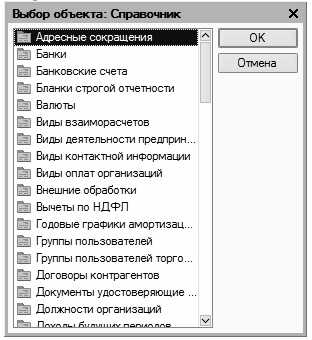
либо с помощью команды главного меню Кадры | Физические лица. В любом случае на экране отобразится окно справочника.
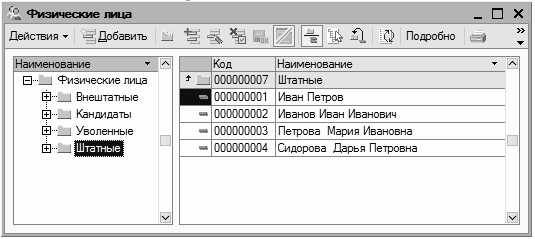
Справочник физических лиц
Окно справочника состоит из двух панелей. В левой части формируется перечень групп физических лиц (Штатные, Внештатные, Уволенные и др.), а в правой части отображается содержимое группы, на которой установлен курсор. Отметим, что механизм группировки физических лиц очень удобен – он позволяет систематизировать хранение данных о физических лицах в зависимости от текущего статуса или положения каждого лица. К тому же в программе предусматрено использование уровней вложенности (например, в группе Штатные можно создать подгруппы Администрация, Бухгалтерия, Склад, Отдел продаж, Производственный цех и т. д.).
Вы можете в любой момент переместить физическое лицо из одной группы в другую (например, уволившегося человека из группы Штатные в группу Уволенные). Для этого нужно щелкнуть на соответствующей позиции правой кнопкой мыши и в открывшемся контекстном меню выполнить команду Переместить в группу (эта команда вызывается также нажатием комбинации клавиш <Ctrl>+<Shift>+<M>). В результате на экране откроется окно со списком имеющихся групп, в котором нужно щелчком мыши указать требуемую группу и нажать кнопку Выбрать (она находится в инструментальной панели данного окна) или клавишу <Enter>.
Чтобы создать новую группу физических лиц, нужно выполнить команду Действия | Новая группа либо нажать комбинацию клавиш <Ctrl>+<F9>.
Для перехода в режим редактирования группы щелкните на ней правой кнопкой мыши и в открывшемся контекстном меню выберите команду Изменить или нажмите клавишу <F2>.
Ввод и редактирование группы физических лиц осуществляются в окне.
Ввод и редактирование группы физических лиц
В поле Наименование следует с клавиатуры ввести наименование группы физических лиц. В поле Код указывается код этой группы. Значение данного поля формируется автоматически, но его при необходимости можно отредактировать с клавиатуры. Отметим, что поле Код не является обязательным для заполнения.
В поле Группа физ. лиц можно указать группу из числа созданных ранее, которая в иерархии будет являться родительской для создаваемой группы. Если создаваемая группа должна находиться в корневом каталоге списка, то это поле заполнять не следует.
Введенные данные будут сохранены после нажатия кнопки ОК либо Записать. При нажатии кнопки Закрыть осуществляется выход из режима без сохранения изменений.
Переход в режим ввода информации о новом физическом лице осуществляется с помощью команды Действия | Добавить либо нажатием клавиши <Insert> (предварительно нужно щелчком мыши выбрать группу, к которой необходимо отнести данное лицо).
Чтобы отредактировать информацию о физическом лице, следует воспользоваться командой Действия | Изменить либо клавишей <F2>. Все необходимые действия по вводу и редактированию данных выполняются в окне.
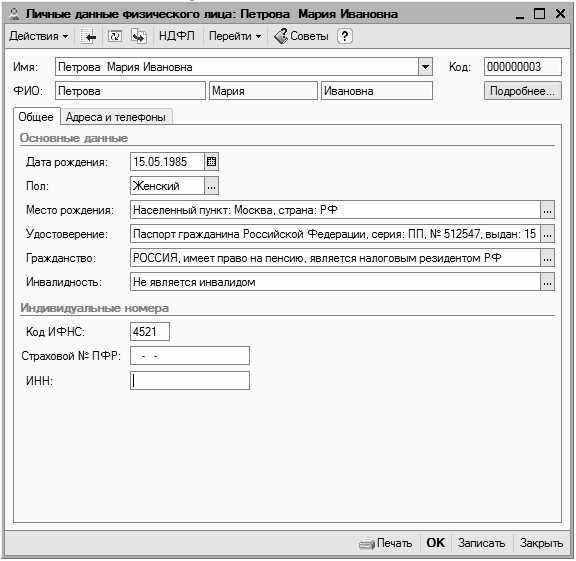
Ввод и редактирование данных о физическом лице
Начинается ввод сведений о физическом лице с указания его ФИО. В поле Имя нужно с клавиатуры последовательно через пробел ввести фамилию, имя и отчество, а затем щелкнуть мышью в поле ФИО. В результате параметры верхней части окна будут заполнены так, как показано на рис. 2.30. Отметим, что впоследствии в поле Имя из раскрывающегося списка можно будет выбрать вариант представления фамилии, имени и отчества физического лица в интерфейсах списка и выбора (например, Петрова М.И., или Петрова Мария Ивановна, и т. д., причем список вариантов формируется программой автоматически после ввода ФИО).
В поле Дата рождения с помощью календаря, открываемого по кнопке выбора, вводится дата рождения физического лица (это поле можно заполнить и с клавиатуры).
После этого в поле Пол из раскрывающегося списка выбирается пол физического лица (Мужской или Женский).
В поле Место рождения указывается место рождения физического лица. Для ввода данных нужно нажать кнопку выбора, в результате чего на экране отобразится окно.
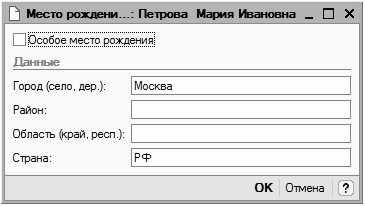
Ввод сведений о месте рождения
В этом окне нужно с клавиатуры ввести соответствующие данные (все параметры заполнять необязательно) и нажать кнопку ОК. На рис. 2.30 значение поля Место рождения сформировано в соответствии со значениями параметров, показанными на рис. 2.31. В поле Удостоверение указываются параметры документа, удостоверяющего личность. Ввод сведений осуществляется в окне, (это окно вызывается нажатием кнопки выбора).

Ввод данных о документе, удостоверяющем личность
В поле Вид документа нужно указать вид документа, удостоверяющего личность. Для этого следует нажать кнопку выбора, затем в открывшемся окне справочника документов, удостоверяющих личность, выделить щелчком мыши требуемую позицию (в большинстве случаев это будет Паспорт гражданина Российской Федерации) и нажать кнопку Выбрать или клавишу . В полях Серия, Номер и Дата выдачи указываются соответствующие реквизиты документа. Первые два поля заполняются с клавиатуры, а дату выдачи можно ввести как вручную, так и выбрать в календаре, открываемом нажатием кнопки выбора.
В поле Кем выдан указывается полное наименование органа, выдавшего данный документ. Затем в соответствующих полях вводится код подразделения в документе, дата регистрации по месту жительства, а также дата, начиная с которой действует запись о паспортных данных физического лица.
С помощью кнопки История можно просмотреть историю изменений данных о документе, удостоверяющем личность (смена фамилии после замужества, замена документа и др.).
Введенные данные будут сохранены после нажатия кнопки ОК или клавиши <Enter>. На рис. 2.30 значение поля Удостоверение сформировано в соответствии со значениями параметров.
В поле Гражданство указываются сведения о гражданстве физического лица. Для этого также предназначено отдельное окно, вызываемое по кнопке выбора.
Ввод данных о гражданстве физического лица
В поле Страна следует указать название страны, гражданином которой является человек. Для этого нужно нажать кнопку выбора, затем в открывшемся окне классификатора стран мира выделить щелчком мыши нужную позицию и нажать кнопку Выбрать или клавишу . Если по каким?то причинам человек не имеет права на пенсионное обеспечение либо не является налоговым резидентом Российской Федерации, то нужно установить соответствующие флажки. В отдельном поле указывается дата, начиная с которой запись о гражданстве считается действительной. С помощью кнопки История можно просмотреть историю изменений записей о гражданстве данного физического лица.
Значение поля Гражданство сформировано в соответствии со значениями параметров.
Если человек является инвалидом, то нужно в поле Инвалидность нажать кнопку выбора, после чего в открывшемся окне установить признак инвалидности, ввести реквизиты справки об инвалидности, указать группу и нажать кнопку ОК. Если человек не является инвалидом, то значение поля Инвалидность должно выглядеть так.
В соответствующих полях области Индивидуальные номера нужно с клавиатуры ввести код ИФНС, страховой номер Пенсионного фонда России и индивидуальный номер налогоплательщика.
Далее требуется ввести контактные данные физического лица. Для этого предназначены параметры, расположенные на вкладке Адреса и телефоны.
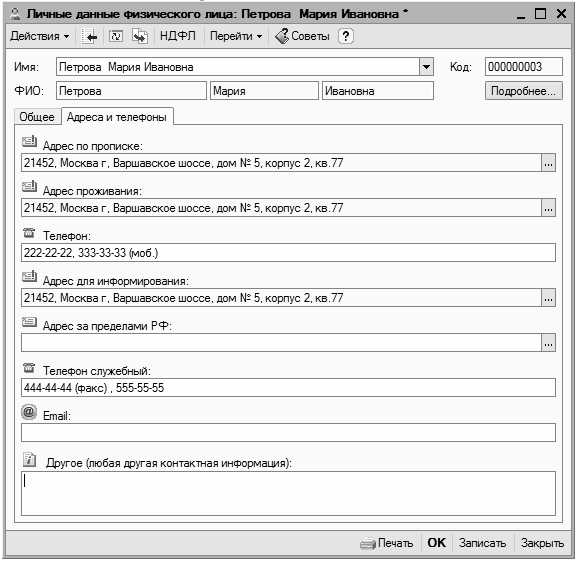
Ввод контактных данных физического лица
В поле Адрес по прописке указывается адрес, указанный в документе, удостоверяющем личность. При щелчке мышью в этом поле на экране отобразится окно, (впоследствии это окно можно вызвать с помощью кнопки выбора).

Интерфейс ввода адреса физического лица
В соответствующих полях данного окна указываются почтовый индекс, регион, город, улица и прочие реквизиты адреса. В поле Представления по мере ввода этих реквизитов автоматически формируется представление адреса. Введенные данные будут сохранены после нажатия кнопки ОК. Значение поля Адрес по прописке сформировано в соответствии со значениями параметров.
Поля Адрес проживания и Адрес для информирования заполняются аналогичным образом. Однако их можно заполнить и копированием – когда один адрес совпадает с каким?либо из введенных ранее. Для этого нужно щелкнуть в поле правой кнопкой мыши, затем в открывшемся контекстном меню выполнить команду Скопировать из, после чего в появившемся окне щелчком мыши выбрать название адреса, который нужно скопировать, и нажать кнопку ОК.
В полях Телефон и Телефон служебный указываются контактные телефоны физического лица. В каждое поле можно ввести несколько телефонных номеров, разделяя их запятой или другим разделителем.
Если у человека имеется один или несколько электронных адресов, то их можно указать в поле Email. Прочие контактные данные (веб-сайт, ICQ и др.) можно с клавиатуры ввести в поле Другое (любая другая контактная информация).
Завершается ввод данных о физическом лице нажатием кнопки ОК или Записать. В первом случае данные будут сохранены одновременно с закрытием окна ввода/редактирования, во втором – окно закрыто не будет, но данные сохранятся.
Кнопка Закрыть предназначена для выхода из данного режима без сохранения выполненных изменений. Все эти кнопки доступны на обеих вкладках данного окна.
При необходимости данные о физическом лице можно вывести на печать. Для этого нужно нажать кнопку Печать, которая находится внизу окна слева от кнопки ОК. Пример печатной формы документа.
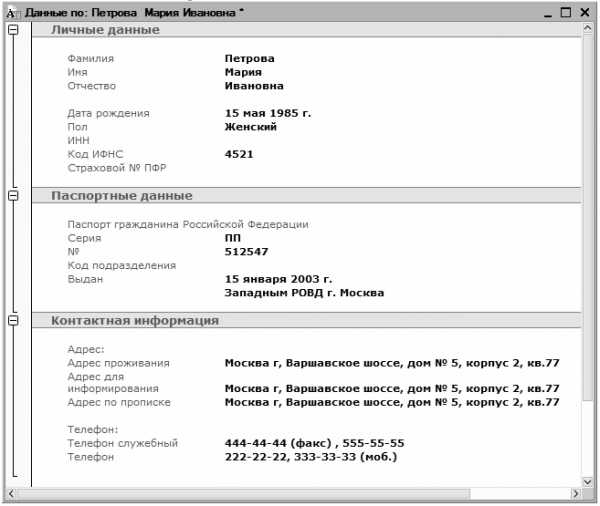
Печать сведений о физическом лице
Чтобы распечатать данные, нужно выполнить команду главного меню Файл | Печать или нажать комбинацию клавиш +.
Урок № 22. Справочник контактных лиц 1C
1cbugalteriay.ucoz.ru
